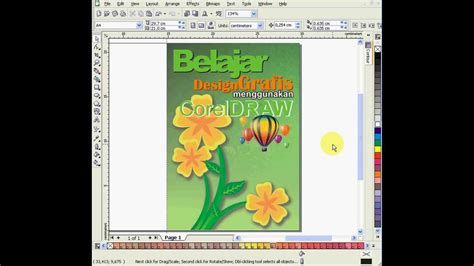
Cara membuat cover di CorelDRAW: buat dokumen baru, pilih ukuran yang diinginkan, tambahkan gambar atau teks, dan atur layout sesuai selera.
Jadi, kamu sedang merancang sebuah proyek atau mungkin kamu sedang membuat desain untuk majalah atau buku? Salah satu bagian penting dari desain yang harus kamu pertimbangkan adalah cover. Cover yang menarik akan membuat orang tertarik untuk membaca lebih lanjut. Nah, di sini kami akan memberikan panduan tentang cara membuat cover di CorelDRAW. Yuk, simak!
Pertama-tama, sebelum kamu mulai membuat cover, pastikan kamu sudah memiliki ide jelas tentang apa yang ingin kamu sampaikan melalui cover tersebut. Setelah ide di kepala, langkah selanjutnya adalah memilih ukuran kanvas yang sesuai dengan kebutuhanmu. Kemudian, gunakan fitur Grid untuk membantu kamu dalam menentukan layout dan komposisi yang tepat.
Setelah itu, kamu bisa mulai menambahkan elemen visual seperti gambar, teks, dan warna. Pastikan kamu memilih font yang sesuai dengan tema dan pesan yang ingin disampaikan pada cover. Jangan lupa untuk memperhatikan proporsi dan kontras antara elemen-elemen yang ada.
Selanjutnya, kamu bisa menambahkan efek dan filter untuk menambahkan dimensi pada desainmu. Namun, jangan terlalu berlebihan dalam penggunaannya, karena efek yang berlebihan dapat membuat desainmu terlihat terlalu ramai dan tidak profesional.
Terakhir, lakukan uji coba dengan mencetak desainmu dan lihat hasilnya dalam bentuk fisik. Lakukan revisi jika diperlukan hingga kamu mendapatkan desain cover yang sempurna.
Dengan panduan ini, kamu dapat membuat cover yang menarik dan sesuai dengan tema yang diinginkan. Selamat mencoba!
Cara Membuat Cover di CorelDraw dengan Mudah
CorelDraw adalah salah satu software desain grafis yang paling populer digunakan oleh para desainer. Salah satu jenis desain yang sering dibuat oleh para desainer adalah cover, baik itu untuk buku, majalah, atau produk digital lainnya. Berikut ini adalah cara membuat cover di CorelDraw dengan mudah.
Mempersiapkan Dokumen Baru
Langkah pertama dalam membuat cover di CorelDraw adalah dengan mempersiapkan dokumen baru. Pilihlah ukuran dokumen yang sesuai dengan kebutuhan Anda. Misalnya, jika Anda ingin membuat cover untuk buku, maka pilihlah ukuran yang sesuai dengan ukuran buku tersebut. Setelah itu, atur juga margin dan bleeds jika diperlukan.
Memilih Warna Background
Langkah selanjutnya adalah memilih warna background untuk cover Anda. Anda bisa menggunakan warna solid atau gradient, tergantung dari tema atau konsep yang ingin ditampilkan pada cover. Pastikan warna yang dipilih sesuai dengan branding atau identitas visual dari produk yang akan dicover.
Menambahkan Gambar atau Foto
Jika ingin menambahkan gambar atau foto pada cover, maka langkah selanjutnya adalah menambahkan elemen tersebut. Pastikan gambar atau foto yang dipilih memiliki resolusi yang cukup tinggi agar tidak pecah ketika dicetak. Anda juga bisa melakukan cropping atau editing pada gambar atau foto tersebut agar sesuai dengan konsep cover yang diinginkan.
Menambahkan Judul dan Subjudul
Judul dan subjudul menjadi elemen penting pada sebuah cover. Pastikan judul dan subjudul yang ditampilkan mudah dibaca dan menarik perhatian. Anda bisa menggunakan font yang berbeda untuk membedakan antara judul dan subjudul. Gunakan juga efek teks seperti shadow atau glow agar judul dan subjudul lebih menonjol.
Menambahkan Tulisan Keterangan
Tulisan keterangan merupakan elemen tambahan yang bisa ditambahkan pada cover. Tulisan ini biasanya berisi informasi tentang penulis, penerbit, atau sinopsis dari produk yang dicover. Pastikan tulisan keterangan tidak terlalu panjang dan mudah dibaca oleh calon pembaca.
Menambahkan Element Dekoratif
Untuk membuat cover yang lebih menarik, Anda bisa menambahkan element dekoratif seperti garis atau bentuk geometris. Pastikan element dekoratif yang ditambahkan tidak mengganggu fokus dari elemen utama pada cover, seperti gambar atau judul.
Mengatur Komposisi Cover
Setelah semua elemen sudah ditambahkan pada cover, langkah selanjutnya adalah mengatur komposisi cover. Pastikan semua elemen terlihat seimbang dan tidak terlalu padat. Anda juga bisa melakukan cropping pada elemen tertentu agar terlihat lebih proporsional.
Mengekspor File dalam Format Tepat
Setelah semua elemen sudah ditambahkan dan komposisi sudah diatur dengan baik, langkah terakhir adalah mengekspor file dalam format yang tepat. Pilihlah format yang sesuai dengan kebutuhan, misalnya PDF atau JPG. Pastikan juga resolusi yang dipilih sudah cukup tinggi agar tidak pecah ketika dicetak.
Finishing dan Cetak
Setelah file sudah siap, langkah terakhir adalah melakukan finishing dan mencetak cover tersebut. Pastikan kualitas cetakan sesuai dengan yang diharapkan dan warna yang ditampilkan sudah sesuai dengan yang diinginkan. Jika perlu, lakukan revisi untuk mendapatkan hasil yang lebih baik.
Kesimpulan
Membuat cover di CorelDraw memang tidak sulit jika Anda sudah mengetahui langkah-langkahnya. Pastikan semua elemen terlihat seimbang dan sesuai dengan konsep produk yang akan dicover. Dengan mengikuti langkah-langkah di atas, Anda bisa membuat cover yang menarik dan profesional dengan mudah.
Berikut adalah 10 langkah mudah untuk membuat desain cover di CorelDRAW, tanpa harus menggunakan template siap pakai:
1. Pilih Ukuran Desain yang Sesuai
Pertama-tama, tentukan ukuran desain cover yang ingin Anda buat. Dalam hal ini, Anda dapat memilih antara ukuran standar untuk buku hardcover atau softcover, majalah, brosur atau media lainnya.
2. Tentukan Jenis Huruf yang Akan Digunakan
Pilih jenis huruf yang sesuai untuk cover Anda. Disarankan menggunakan jenis huruf yang mudah dibaca dan menarik perhatian.
3. Pilih Warna Sesuai Tema
Pilih warna yang sesuai dengan tema atau konsep desain Anda. Misalnya, jika tema desain adalah buku klasik, pilih warna-warna yang kalem dan elegan.
4. Gunakan Kotak dan Garis
Kotak dan garis dapat membantu Anda membuat tata letak yang rapi dan simetris. Gunakan alat garis dan kotak dengan baik untuk membuat desain yang menarik.
5. Tambahkan Gambar Pelengkap
Tambahkan gambar pelengkap yang sesuai dengan tema desain Anda. Anda dapat menggunakan gambar yang diunduh dari internet atau membuat gambar sendiri.
6. Gunakan Efek dan Gradient
Perlakukan cover Anda layaknya kanvas yang memungkinkan Anda untuk bereksperimen dengan berbagai efek dan gradient. Gunakan efek shadow, 3D, atau yang lainnya yang cocok untuk desain Anda.
7. Buat Judul yang Menarik
Judul yang menarik akan meningkatkan daya tarik cover Anda. Pastikan judul yang Anda buat mudah dibaca dan memadukan dengan desain keseluruhan.
8. Koreksi dan Periksa Desain
Setelah selesai, pastikan untuk memeriksa dan mengoreksi desain Anda. Pastikan tidak ada kesalahan dalam penggunaan warna, tata letak, dan elemen desain lainnya.
9. Simpan Desain dalam Format yang Sesuai
Simpan desain Anda dalam format yang sesuai seperti PDF atau EPS. Format ini akan memungkinkan Anda untuk mencetak cover Anda dengan kualitas yang baik.
10. Cetak Desain Anda
Setelah semua tahap selesai, Anda dapat mencetak cover yang telah Anda buat. Pastikan untuk menggunakan kertas berkualitas untuk hasil yang maksimal.Dengan mengikuti tips di atas, Anda dapat membuat cover yang menarik dan profesional tanpa perlu menggunakan template siap pakai. Jangan lupa untuk memperhatikan setiap tahap dan detailnya agar hasil akhir sesuai dengan ekspektasi Anda. Selamat mencoba!
Cara membuat cover di CorelDRAW adalah salah satu teknik yang digunakan oleh banyak desainer grafis untuk membuat desain sampul buku, majalah, brosur, dan banyak lagi. Namun, seperti halnya dengan setiap teknik desain, ada kelebihan dan kekurangan dari Cara membuat cover di CorelDRAW. Berikut ini adalah beberapa pros dan cons dari Cara membuat cover di CorelDRAW.
Pros:
- Mudah digunakan: Salah satu keuntungan Cara membuat cover di CorelDRAW adalah mudah digunakan. Ini adalah perangkat lunak yang terkenal dengan antarmuka pengguna yang intuitif, sehingga memudahkan pengguna dalam membuat desain.
- Berbagai pilihan template: CorelDRAW juga menawarkan berbagai pilihan template untuk membuat cover, sehingga memudahkan pengguna untuk mencari inspirasi atau menghemat waktu dalam membuat desain.
- Hasil yang bagus: Cara membuat cover di CorelDRAW dapat menghasilkan desain yang indah dan profesional jika dilakukan dengan benar. Ini akan membantu produk Anda menjadi lebih menarik dan menonjol di pasar.
Cons:
- Keterbatasan kreativitas: Salah satu kelemahan Cara membuat cover di CorelDRAW adalah keterbatasan kreativitas. Dalam beberapa kasus, pengguna mungkin merasa sulit untuk mengembangkan ide-ide yang lebih unik dan orisinal, karena terbatas pada fitur-fitur yang tersedia di CorelDRAW.
- Membutuhkan keterampilan: Untuk menggunakan CorelDRAW dengan baik, pengguna perlu memiliki keterampilan dasar dalam desain grafis. Jika Anda tidak terbiasa dengan perangkat lunak ini, maka Anda mungkin memerlukan waktu lebih lama untuk belajar dan menguasai teknik Cara membuat cover di CorelDRAW.
- Biaya: CorelDRAW adalah perangkat lunak berbayar, jadi Anda harus siap untuk mengeluarkan biaya untuk mendapatkan akses ke perangkat lunak ini. Tapi, jika Anda serius tentang desain grafis, maka biaya ini mungkin sepadan dengan manfaat yang Anda dapatkan.
Itulah beberapa pros dan cons dari Cara membuat cover di CorelDRAW. Keputusan akhir tentang menggunakan teknik ini tentu saja tergantung pada kebutuhan dan preferensi Anda sebagai desainer grafis. Namun, dengan mempertimbangkan kelebihan dan kekurangan di atas, Anda dapat membuat keputusan yang lebih bijaksana tentang apakah Cara membuat cover di CorelDRAW cocok untuk proyek desain Anda atau tidak.
Jika Anda seorang desainer grafis, tentu saja Anda membutuhkan cover untuk mempercantik tampilan yang Anda buat. Namun, terkadang kita kesulitan dalam membuat cover karena kurangnya ide atau bahkan kesulitan dalam menggunakan software seperti CorelDraw. Tidak perlu khawatir, karena cara buat cover di CorelDraw bisa diikuti dengan mudah.
Pertama-tama, pastikan Anda sudah memahami dasar-dasar penggunaan CorelDraw. Setelah itu, pilih ukuran kertas yang akan Anda gunakan untuk cover. Kemudian, buatlah desain dengan menambahkan elemen-elemen seperti gambar, teks, dan warna. Pastikan desain yang Anda buat sesuai dengan tema dari cover yang ingin Anda buat.
Selanjutnya, jangan lupa untuk menyesuaikan resolusi dan jenis file yang akan Anda gunakan saat menyimpan desain. Jika Anda ingin mencetak cover tersebut, pastikan resolusi yang Anda gunakan cukup tinggi agar hasil cetakannya tidak pecah dan terlihat buram. Setelah itu, simpan desain Anda dalam format yang sesuai dengan kebutuhan.
Demikianlah cara buat cover di CorelDraw yang bisa Anda ikuti. Dengan menguasai teknik ini, Anda dapat membuat cover yang berkualitas tinggi dan menarik bagi klien atau pelanggan Anda. Ingatlah bahwa praktek membuat sempurna, jadi jangan ragu untuk mencoba dan bereksperimen dengan ide-ide baru dalam membuat cover. Terima kasih telah membaca artikel ini dan semoga bermanfaat!
Video cara buat cover di coreldraw
Banyak orang yang bertanya tentang cara membuat cover di CorelDRAW. Berikut adalah beberapa jawaban untuk pertanyaan tersebut:
- Cara pertama adalah dengan menggunakan fitur New Document di CorelDRAW. Pilih File dan kemudian pilih New. Setelah itu, pilih ukuran dan orientasi yang diinginkan untuk cover Anda.
- Cara kedua adalah dengan menggunakan template yang sudah disediakan di CorelDRAW. Pilih File dan kemudian pilih New From Template. Pilih salah satu template yang sesuai untuk cover Anda.
- Cara ketiga adalah dengan membuat cover dari awal. Gunakan tools seperti rectangle, ellipse, dan text tool untuk membuat desain yang diinginkan. Anda juga dapat menambahkan gambar atau logo ke dalam desain cover Anda.
Dengan mengikuti salah satu cara di atas, Anda dapat membuat cover yang sesuai dengan kebutuhan Anda menggunakan CorelDRAW. Selamat mencoba!
 Desain Grafis Indonesia Kumpulan Berita dan Informasi dari berbagai sumber yang terpercaya
Desain Grafis Indonesia Kumpulan Berita dan Informasi dari berbagai sumber yang terpercaya


